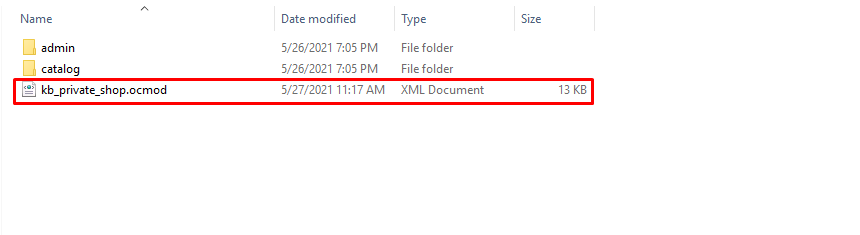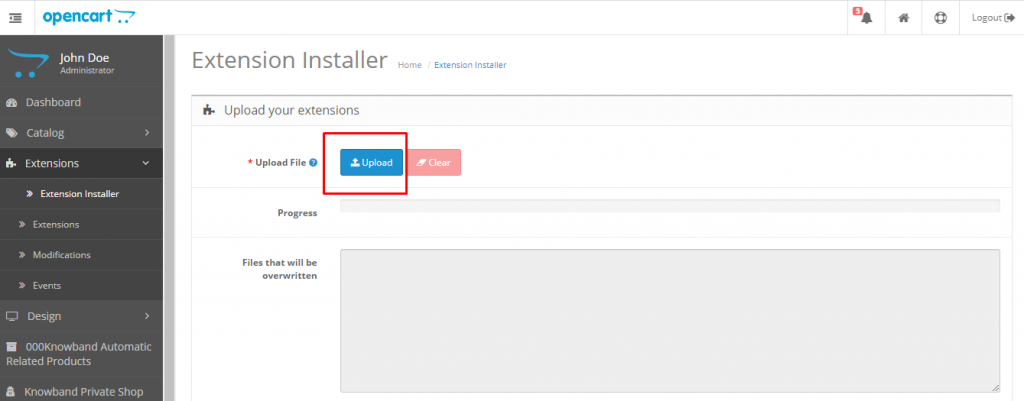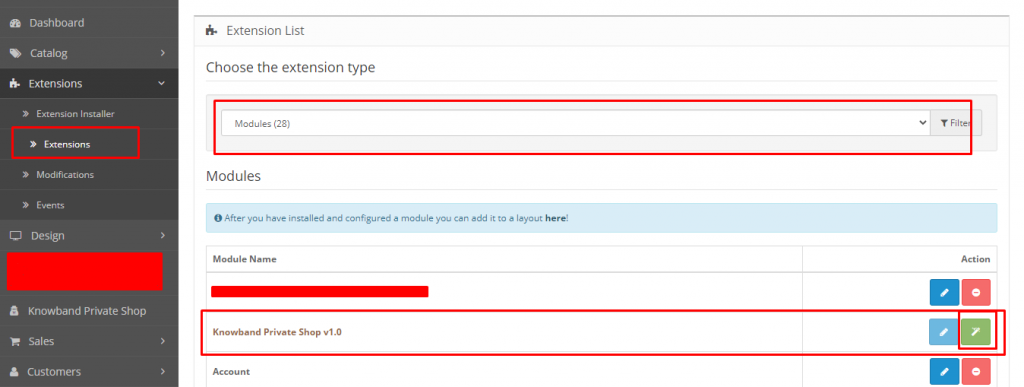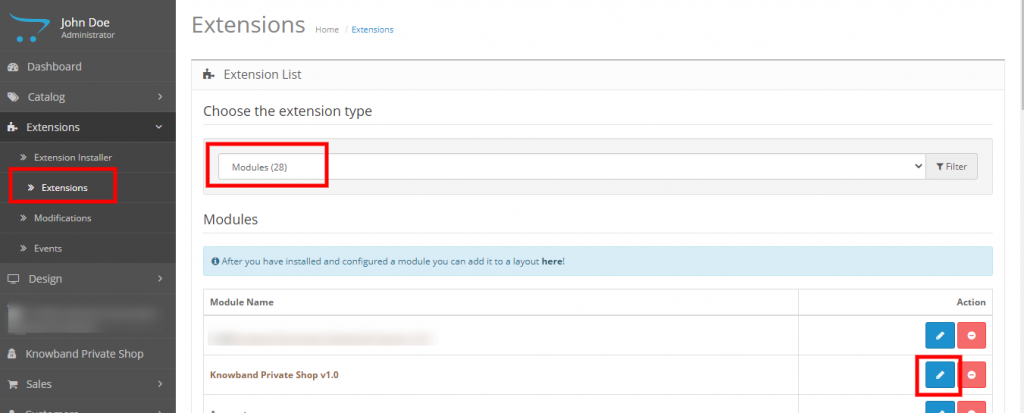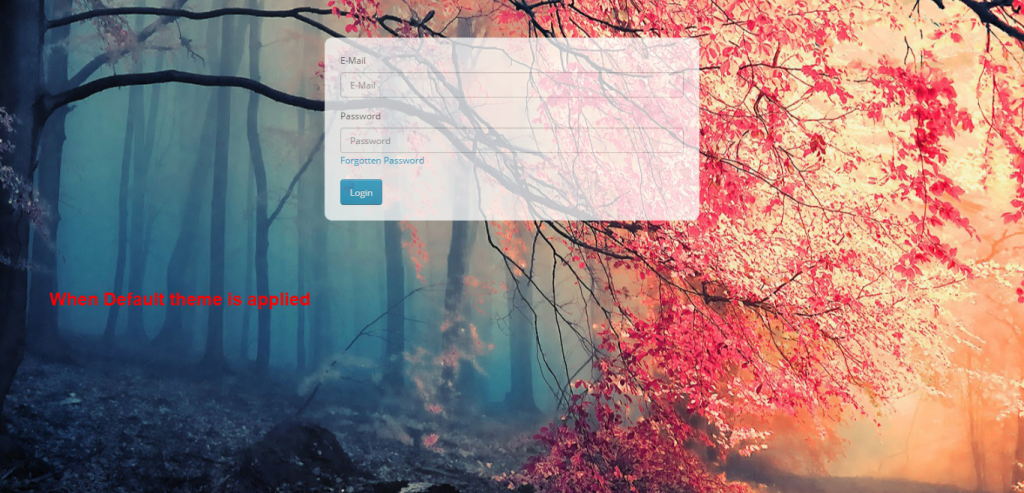1.0 Introducción
Como comprador, debe haber visto que muchas de las tiendas en línea ahora no le permiten navegar por el sitio web ni realizar compras a menos que cree una cuenta con ellas. Esta es la manera de hacer que su sitio web sea seguro y esté protegido de usuarios anónimos. Por lo tanto, existen varias herramientas para brindar seguridad de inicio de sesión, pero la mayoría de ellas solo aplican la seguridad de inicio de sesión al sitio completo. Pero con el Knowband Extensión de tienda privada OpenCart, incluso puedes personalizar la forma en que deseas proteger el sitio web. Puede proteger la tienda completa o puede seleccionar de la lista de Categorías, Productos, Páginas e IP para proteger por separado en lugar de proteger el escaparate completo.
2.0 Características destacadas del módulo de tienda privada OpenCart
- El uso de este módulo, el administrador, puede obligar a los usuarios a iniciar sesión para visitar la tienda web.
- El administrador puede actualizar los cambios en los elementos de la página de inicio de sesión/registro según los requisitos, puede agregar un título y ocultar el logotipo de la tienda.
- El administrador puede establecer si desea habilitar el proceso de registro desde la página segura o no.
- El administrador de OpenCart puede configurar si el cliente recién registrado puede ver la tienda directamente o si debe ser aprobado primero.
- El administrador de la tienda puede cambiar el contenido de la página de agradecimiento, que solo será visible si la opción verificar nuevos clientes está habilitada.
- El administrador puede establecer la posición de los formularios en las páginas seguras, como izquierda, derecha o centro.
- El propietario de la tienda puede agregar CSS y JS personalizados para agregar en las páginas seguras.
- El administrador de la tienda privada puede proteger toda la tienda web o puede configurar las categorías, productos y páginas en las que desea agregar seguridad.
- El administrador de la tienda OpenCart puede agregar IP para permitirle ver todo en la tienda web iniciando sesión.
- El administrador de la tienda privada puede cambiar la opacidad de los formularios en las páginas seguras.
- El administrador puede cambiar el fondo de los formularios según sus necesidades, puede elegir entre fondo de color liso, fondo de imagen o fondo de video.
¡Qué hay de nuevo en las mejoras recientes!
Listado de clientes:
Con la extensión Opencart Private Shop de Knowband, los administradores de la tienda pueden habilitar una ventana emergente de inicio de sesión privado para secciones específicas, restringiendo el acceso a productos, categorías y páginas CMS para clientes generales. Esta nueva mejora enumera a los clientes que están registrados a través de la ventana emergente de inicio de sesión de la tienda privada en una pestaña separada, lo que brinda a los administradores control para aprobar, desaprobar o eliminar cuentas de clientes privados según sea necesario.
Plantillas de correo electrónico:
La sección de plantilla de correo electrónico en la extensión Opencart Private Shop de Knowband permite a los administradores personalizar los correos electrónicos de registro de cuentas privadas. Los administradores pueden configurar la línea de asunto en el campo de texto del asunto de la plantilla y modificar el contenido del correo electrónico con texto o HTML. Esto garantiza una comunicación personalizada y profesional con los clientes registrados.
3.0 Guía de instalación
- Antes de iniciar el proceso de instalación, hay que comprar la Tienda Privada en la tienda Knowband. Una vez comprado, recibirá los siguientes archivos en su correo electrónico registrado.
- Código fuente de la extensión OpenCart Private Shop en formato de archivo comprimido.
- Manual de usuario de la extensión OpenCart Private Shop.
- Ahora, para instalar esto en su tienda en línea, siga los pasos indicados:
Paso 1:
Descomprima el archivo zip. Obtendrá las carpetas como se muestra en la imagen a continuación.
Paso 2:
Copie el contenido de una de las carpetas según su versión de OpenCart como se muestra en la siguiente imagen
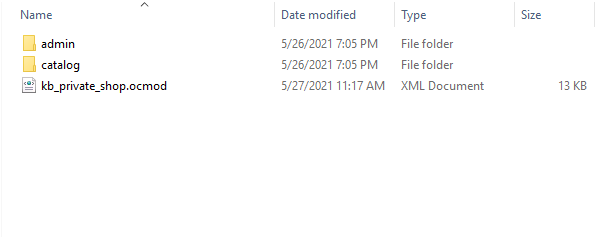 Paso 3:
Paso 3:
Puede copiar estas carpetas a la carpeta raíz de su sitio web.
Paso 4:
Después de copiar esto, vaya a su panel de administración e instale el módulo con el archivo de modificación.
Paso 5:
Después de cargar el archivo OCMOD, su módulo estará listo para usar. Puede ir a las extensiones e instalar y configurar el módulo según sus necesidades.
Interfaz de administración 4.0 de la extensión de tienda privada OpenCart
Para configurar la extensión OpenCart Private Shop, puede navegar a la página de configuración del módulo haciendo clic en el enlace Knowband Private Shop en el menú lateral.
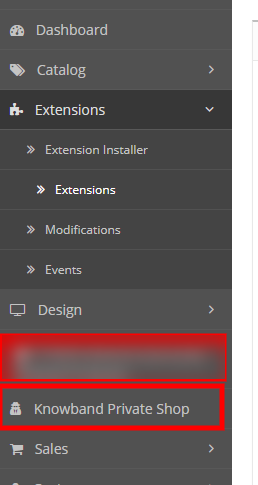
O puede ir a Extensiones > Módulos > Tienda privada Knowband.
En el administrador verá las siguientes pestañas de configuración principales, que son:
- Ajustes generales
- Configuración de acceso
Configuración general de 4.1
Estas son las configuraciones básicas que puede aplicar en los formularios y vistas del front-end. Aquí tienes la opción de habilitar o deshabilitar el módulo y mucho más:
- Estatus Activar/Desactivar este módulo.
- Formularios de inicio de sesión/registro Posición:Seleccione la posición donde desea mostrar el formulario de inicio de sesión/registro en la tienda front-end.
- Tema de formularios de inicio de sesión/registro: Seleccione el tema que desea aplicar en el formulario de inicio de sesión/registro. El tema predeterminado utilizará el tema de su tienda.
- Opacidad del formulario de inicio de sesión/registro: Ingrese el valor de opacidad del formulario para el formulario de inicio de sesión/registro. Los valores deben estar entre 0 y 1. Por ejemplo, 0.5 o 0.75.
- Habilitar registro: Habilite esto para permitir que el cliente registre una nueva cuenta.
- Texto del título de la página de inicio de sesión: Ingrese el texto del título de la página de inicio de sesión que se mostrará en la página de inicio de sesión del frontend. Solo funciona si el tema se selecciona como moderno.
- Texto del título de la página de registro: Ingrese el texto del título de la página de registro que se mostrará en la página de registro del frontend. Solo funciona si el tema se selecciona como moderno.
- Mostrar logotipo en la página de inicio de sesión/registro:Habilite esta configuración si desea mostrar el logotipo en la página de inicio de sesión/registro. Solo funciona si se selecciona un tema como moderno.
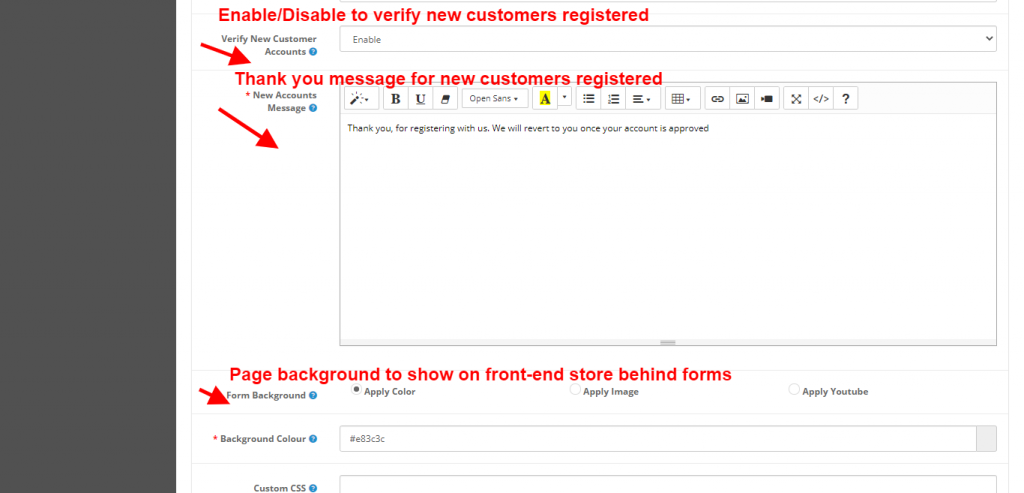
- Verificar cuentas de nuevos clientes: Habilite esta configuración si desea validar nuevas cuentas.
- Mensaje de cuentas nuevas: Este mensaje se mostrará después del registro de clientes restringidos. Solo es visible si la verificación de nuevas cuentas de clientes está habilitada; si está deshabilitada, se activará la funcionalidad predeterminada de OpenCart.
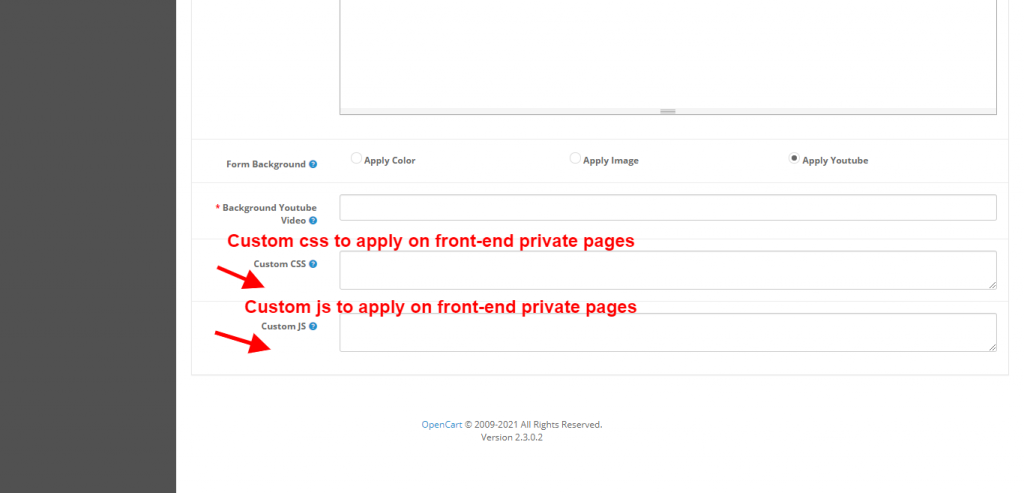
- CSS personalizado:Puede agregar CSS personalizado para representarlo en la interfaz. Además, de los formularios que son visibles en las páginas seguras del front-end.
- JS personalizado: Puede agregar JS personalizado para representarlo en la interfaz. Además, desde los formularios que son visibles en las páginas seguras del front-end. No agregue etiquetas de script.
- Antecedentes del formulario: Seleccione el tipo de fondo que desea aplicar en el formulario de inicio de sesión/registro. En este tienes la opción de tres tipos.
- Color sólido: Elija un color para mostrar en la parte frontal.
- Imagen: Esta imagen se mostrará como imagen de fondo de la página de inicio de sesión/registro. Sólo se aceptan archivos en formato .png o .jpg.
- Video de Youtube: Copie y pegue aquí la URL del video de YouTube que desea mostrar en la interfaz. Nota: el enlace del vídeo de YouTube debe cambiarse a incrustado.
4.2 Configuración de acceso
Estas son las configuraciones de acceso que el administrador puede usar para proteger la tienda front-end. Además, para salvarlo de usuarios no autorizados.
- Privatizar tipo de tienda:El administrador puede seleccionar el tipo de privatización, ya sea que desee proteger toda la tienda web o la parte seleccionada de la tienda web.
- Permitir direcciones IP:El administrador puede agregar las IP públicas de los usuarios a quienes el usuario desea dar acceso a la tienda front-end sin crear una cuenta.
- Permita que Google rastree su tienda: El administrador puede habilitar o deshabilitar la opción de rastreo de Google para aplicar la configuración en el rastreo de Google.
- Elija productos privados:El administrador puede seleccionar los productos individualmente buscando su nombre y agregarlos a la lista de productos privados, lo que agregará seguridad a esos productos en la tienda front-end. Esto solo funciona cuando el administrador selecciona la opción “Solo seleccionados” en el tipo de privatización.
- Seleccione categorías privadas:El administrador puede seleccionar las categorías individualmente buscando su nombre y agregarlas a la lista de categorías privadas, lo que agregará seguridad a esas categorías en la tienda frontal. Esto solo funciona cuando el administrador selecciona la opción “Solo seleccionados” en el tipo de privatización. .
- Elija páginas privadas:El administrador puede seleccionar las páginas individualmente buscando su nombre y agregarlas a la lista de páginas privadas, lo que agregará seguridad a esas páginas en la tienda front-end. Esto solo funciona cuando el administrador selecciona la opción “Solo seleccionados” en privatizar. tipo.
4.3 Clientes Privados:
Con la ayuda de la extensión de tienda privada Opencart de Knowband, el administrador de la tienda puede habilitar la ventana emergente de inicio de sesión privado en secciones particulares de la tienda. Por ejemplo, puede restringir productos, categorías y páginas CMS de los clientes generales.
En esta sección, el módulo muestra la lista de clientes que se han registrado a través de la ventana emergente de inicio de sesión de la tienda privada. Además, el módulo proporciona control total al administrador al permitir aprobar/rechazar o eliminar las cuentas de los clientes privados en esta sección.
4.4 Plantillas de correo electrónico:
La sección de plantilla de correo electrónico permite al administrador personalizar el correo electrónico de registro de la cuenta privada.
Asunto de la plantilla: Puede agregar el asunto del correo electrónico de registro del cliente en el campo de texto del asunto de la plantilla.
Plantilla de correo electrónico: La sección de plantilla de correo electrónico permite al administrador de la tienda modificar el contenido del correo electrónico brindando la opción de agregar texto/contenido HTML a los correos electrónicos.
Interfaz frontal 5.0 para el módulo de tienda privada OpenCart
En la interfaz, verá los cambios de diseño y el contenido según las opciones seleccionadas en las configuraciones básicas del administrador.
- Si el administrador aplica el tema predeterminado, la imagen de fondo es visible sin el logotipo y el inicio de sesión desde el título.
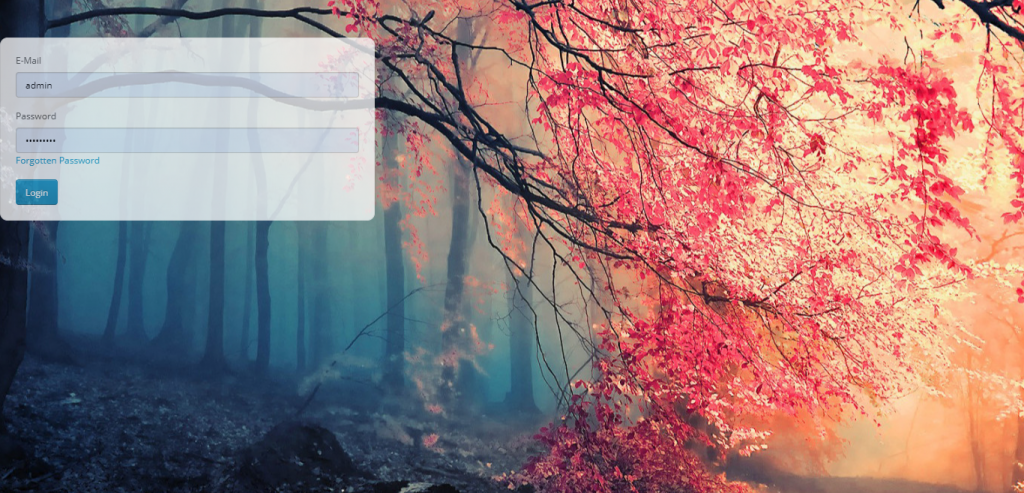
- Cuando la posición del formulario se establece como izquierda.
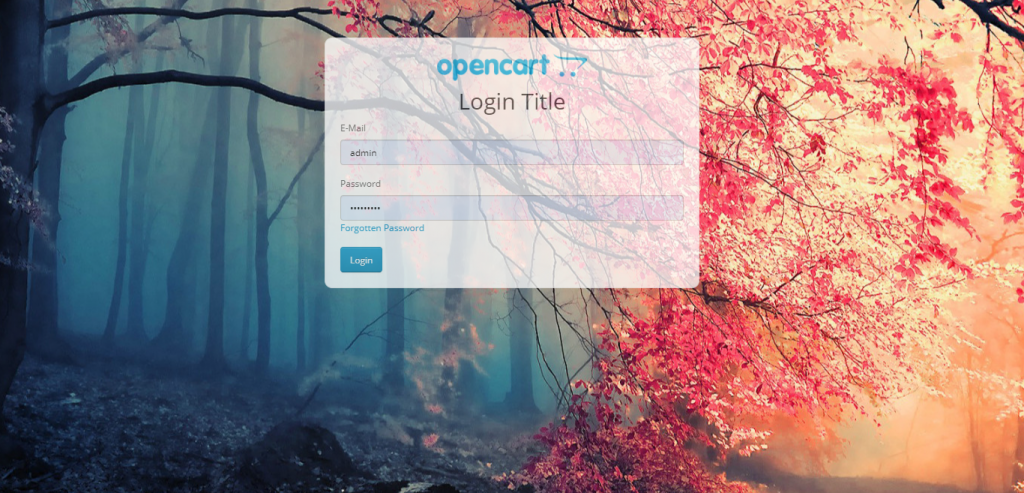
- Si el administrador aplica el tema predeterminado, la imagen de fondo es visible sin el logotipo y el inicio de sesión desde el título.
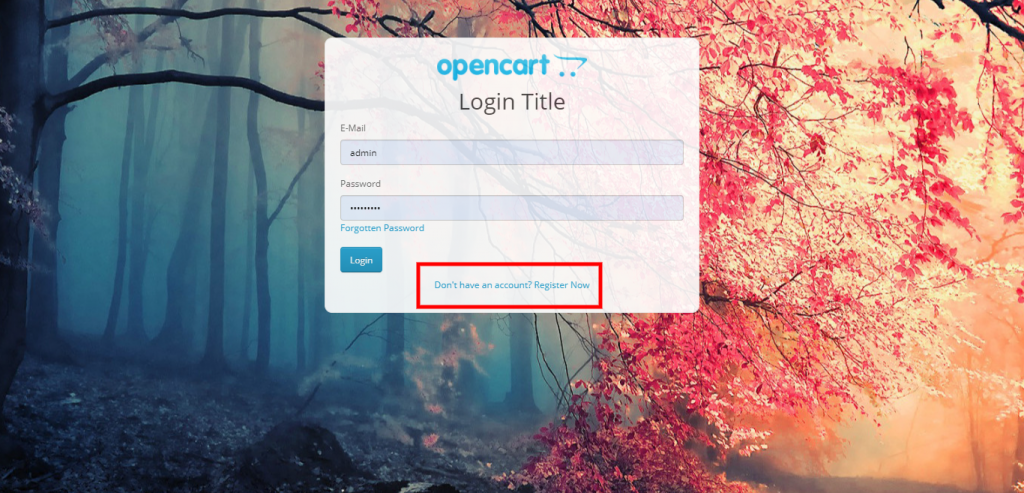
- El administrador puede habilitar el registro de nuevos clientes. Además, la opacidad del formulario se establece en 1 desde el panel de administración.
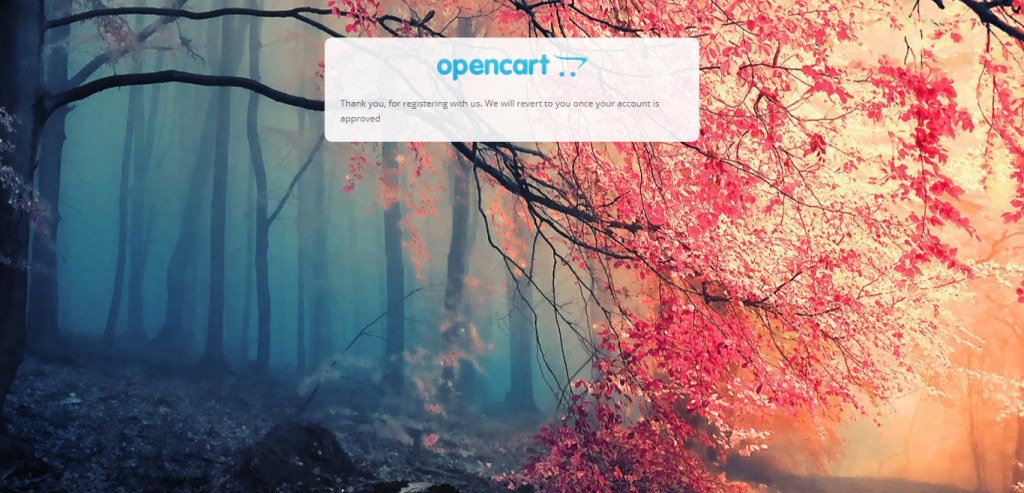
- Aparece una pantalla de mensaje de agradecimiento después de la verificación de la nueva cuenta de cliente.
Comprar Módulo de tienda privada OpenCart: https://www.knowband.com/es/opencart-private-shop
Demostración de administrador: https://opencartdemo.knowband.com/3.0/privateshop/admin/
Demostración frontal: https://opencartdemo.knowband.com/3.0/privateshop/
Lectura recomendada: ¿Por qué las empresas necesitan una ‘tienda privada’?